

By Vernon Roderick, Son Güncelleme: 6/12/2023
“Fotoğrafı bilgisayarıma kaydetmek istiyorum, nasıl fotoğrafları Samsung S9'dan bilgisayara aktarma? "
Hepimiz Samsung S9'u geçen yılki S8'in daha rafine bir versiyonu olarak biliyoruz. S8'lerden pek farklı olmayan donanımlardan oluşur. Ancak yine de Samsung S8'in bir sonraki sürüm olan S9'un olabildiğince mükemmel olmasını sağlamak için nasıl yenilendiğini görebilirsiniz.
Bu nedenle, Samsung S9'un S8'in yükseltilmiş bir versiyonu olduğu inkar edilemez. Bu, özellikle kamera söz konusu olduğunda geçerlidir. Samsung'un önde gelen kamera teknolojisiyle, S8'in kamerasının önüne bir ışık yılı yüksek kaliteli bir kamera yerleştirdiler. Bu yüzden pek çok insan, gördükleri her şeyin fotoğrafını çekerek Samsung S9 ile vakit geçirmekten keyif alıyor.
Ancak bu resimlerin hala düzenlemeye ihtiyacı olduğunu unutmamalıyız. Ve bunu doğrudan Samsung S9'unuzda yapamayız. Bu yüzden bugün, fotoğrafçılar ve hevesli fotoğrafçılar için, hakkında konuşacağız. Samsung S9'dan bilgisayara nasıl fotoğraf aktarılır. Önce bunu yapmanın en etkili yolundan bahsedelim.
Fotoğrafları Telefon Aktarımı Kullanarak Samsung S9'dan Bilgisayara AktarmaDosya Gezgini Kullanarak Resimleri Samsung S9'dan Bilgisayara AktarmaDropbox Kullanarak Samsung S9'dan Bilgisayara Resimler Nasıl AktarılırUSB Kablosu ve Otomatik Kullanarak Resimleri Samsung S9'dan Bilgisayara AktarmaSonuç
Rehbere girmeden önce, FoneDog Telefon Transferinin ilk etapta ne olduğundan ve hedefinizi gerçekleştirmek için neden kullandığımızdan bahsetmemiz daha iyi olabilir.
Bu kılavuzu okuduğunuza göre, nasıl yapacağınızı öğrenmek istediğinizde internetinizi kullanmanın ne kadar sinir bozucu olduğunu çok iyi biliyor olmalısınız. transfer resimleri Samsung S9'dan bilgisayara. Görev, bazen tek seferde bilmeniz gereken her şeyi hatırlayamayacağınız kadar karmaşıktır.
Bu nedenle, kendinizi bilgiye bir kez daha ihtiyaç duyduğunuzu her bulduğunuzda, cevabı aramaya devam etme eğilimindesiniz. FoneDog Telefon Transferi, bunu bir daha yapmamanızı sağlar. Niye ya?
Basit, çünkü FoneDog Telefon Transferi öğrenmeniz için bir yol sunuyor resimler nasıl aktarılır Samsung S9'dan bilgisayara sadece birkaç adımda basit. Artık FoneDog Phone Transfer'in ne olduğu hakkında temel bir fikriniz olduğuna göre, bu yazılımı neden kullanmaya başlamanız gerektiğini söylemenin zamanı gelmiş olmalı.
Merak ediyor olabilirsiniz, neden oradaki tüm yazılımlardan FoneDog Phone Transfer? Aslında oldukça basit. Bunun nedeni, kendi yazılımlarını kullanarak Samsung S9'dan bilgisayara nasıl fotoğraf aktaracağınızı öğrenirseniz, FoneDog Phone Transfer'in sizin için pek çok fayda sağlamasıdır.
Fotoğraflarınızı aktarmak için FoneDog Telefon Aktarımı'nı kullanarak elde edeceğiniz "faydalara" ilişkin bazı örneklere bir göz atalım:
Artık ne kullanacağınızı bildiğinize göre FoneDog Telefon Transferiöğrenmenin zamanı gelmiş olmalı Samsung S9'dan bilgisayara nasıl fotoğraf aktarılır.
Her şeyden önce hatırlamanız gereken ilk şey, yazılımı resmi web sitesinden indirmektir: https://tr.fonedog.com/phone-transfer/guide.html.
Bu, resmi yazılım yerine bozuk dosyaları almaktan kaçınabilmeniz içindir. Şimdi adım adım kılavuza geçelim. Samsung S9'dan bilgisayara nasıl fotoğraf aktarılır.
Adım 1 – FoneDog Phone Transfer yazılımını başlatın.
Bu, diğer adımları uygulamadan önce yapılmalıdır.
Adım 2 – Samsung'unuzu bir USB kablosuyla PC'ye bağlayın.
Telefonunuz ve bilgisayarınız bağlıyken, yazılım cihazı otomatik olarak tanımlayacak ve ayrıntıları yazılımın arayüzünde gösterecektir.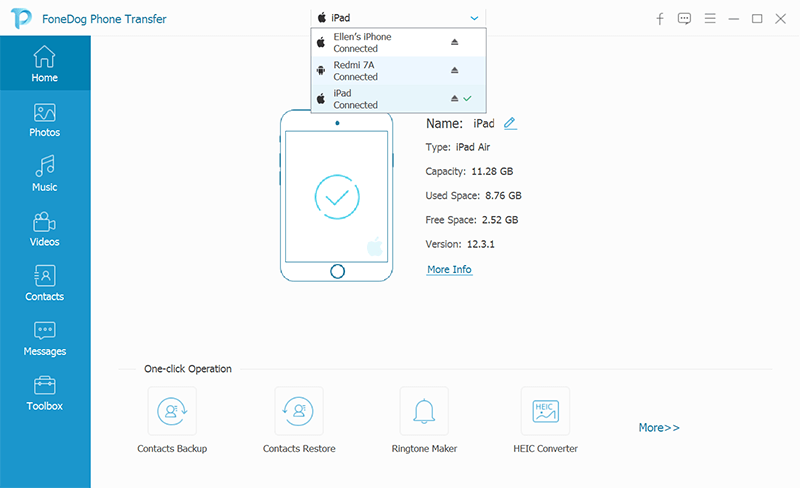
Adım 3 – Veri türünü seçin - Fotoğraflar.
Müziğinizi, videolarınızı ve daha fazlasını aktarmak isteyip istemediğinizi seçebilirsiniz. Bu durumda, üzerine tıklamak istersiniz. Fotoğraflar düğmesinin hemen ardından Home düğmesine basın.
Bu sizi Samsung S9'unuzda saklanan tüm fotoğrafları gösteren bir pencereye götürecektir. Ayrıca sol üst köşede işaretlemek veya işareti kaldırmak için tıklayabileceğiniz bir kutu gösterecektir.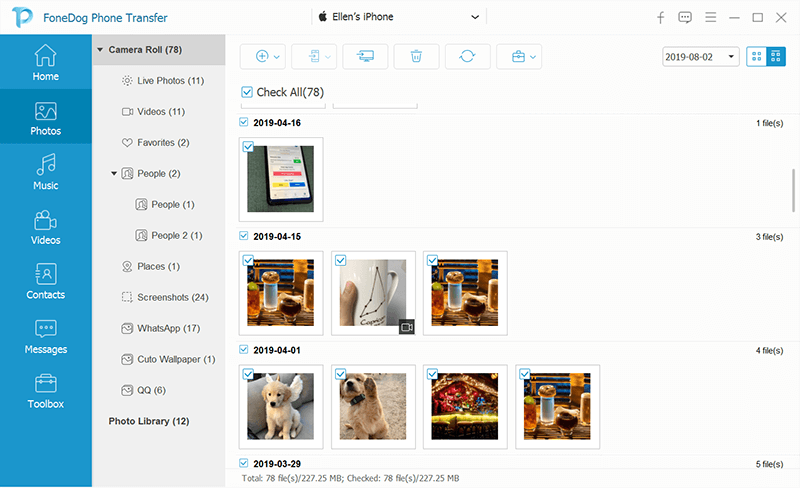
4. Adım - Fotoğrafları seçin.
Sağ taraftaki seçim panelinde, bilgisayara aktarmak istediğiniz her öğeyi veya fotoğrafı seçin.
Dosyaları seçmek için, kutuyu işaretlemek için sol üst köşedeki kutuya tıklamanız yeterlidir. Kontrol, onları bir sonraki komutunuza dahil edeceğiniz anlamına gelir, aksi takdirde onları işaretlemeden bırakın.
Adım 5 – Cihazlar arasında aktarım yapın.
Tüm seçili transfer etmek istediğiniz fotoğraflar ile tıklayarak devam edebilirsiniz. PC'ye aktar seçim panelinin üst kısmındaki düğmesine basın.
Bu, yazılımın yürütebileceği diğer komutlarla birlikte çöp kutusu simgesinin solunda bulunabilir.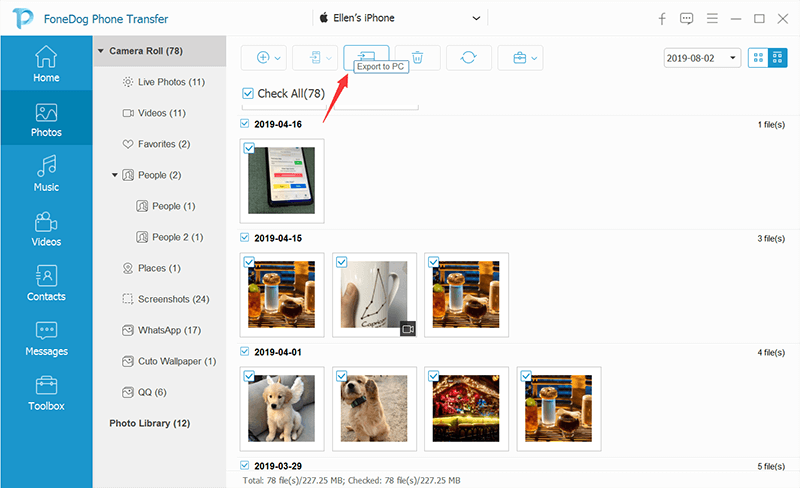
Adım 6 – Tamamlanmasını bekleyin.
Bu, FoneDog Phone Transfer yazılımının aktarma işlemini başlatmasını isteyecektir.
Şimdi tek yapmanız gereken işlemin kendisini tamamlamasını beklemek ve işiniz bitti. Artık fotoğrafları Samsung S9'dan bilgisayara nasıl aktaracağınızı öğrendiniz.
Ek Adım: HEIC görüntülerini dönüştürün.
Aktardığınız görüntü herhangi bir nedenle HEIC biçimindeyse, bunları PNG veya JPG biçimine dönüştürebilirsiniz.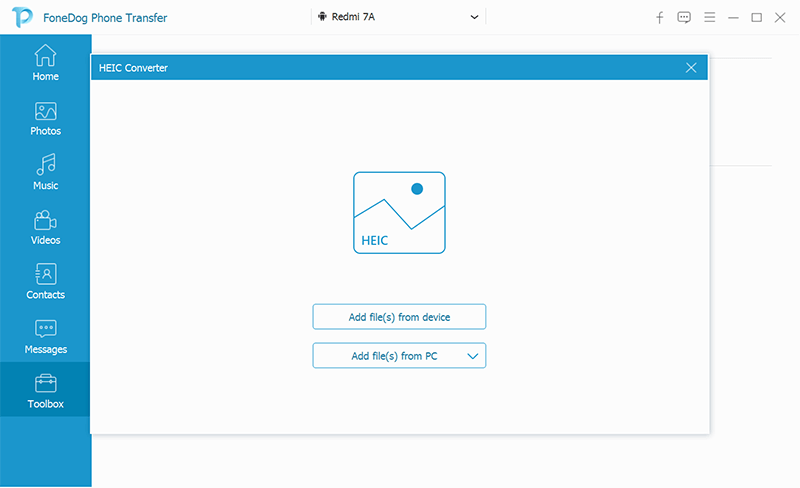
Bunu, satır boyunca bulunan düğmeyi seçerek yapabilirsiniz. PC'ye aktar düğmesi, bu yüzden bulmak çok zor olmamalı.
Şüphesiz bu, fotoğrafları Samsung S9'dan bilgisayara aktarmanın en etkili yoludur.
Ancak yine de insanların üçüncü taraf yazılımların yardımı olmadan geleneksel yöntemleri kullanmayı tercih ettiği gerçeğini değiştiremeyiz.
Bu FoneDog Telefon Transferi kılavuzuna ek olarak, sahip olabileceğiniz daha fazla seçenek hakkında konuşalım. Samsung S9'dan bilgisayara nasıl fotoğraf aktarılır.
Lafı fazla uzatmadan ilk geleneksel yöntemimizle başlayalım. için fotoğrafları Samsung S9'dan bilgisayara aktarma içeren dosya Gezgini.
The dosya Gezgini, Ayrıca şöyle bilinir Windows Gezgini Windows'un önceki sürümünün kullanıcıları tarafından, Windows 95 ve sonraki sürümlerinde bulunan varsayılan bir yazılım olan bir dosya tarayıcısıdır.
Bu, fotoğrafların Samsung S9'dan bilgisayara nasıl aktarılacağına ilişkin bu bölümün eğitiminde ana amaç ve odak noktası olacak..
Şimdi, aşağıdakileri kullanarak fotoğrafları aktarmak için izlemeniz gereken adımlar: dosya Gezgini.
Bunu basitçe basarak yapabilirsiniz Win + e; Bilgisayarınızın arama çubuğunda manuel olarak “Dosya Gezgini”ni arayın ve Win + R ve "explorer" yazınbaşlıklı bir kılavuz yayınladı ve Enter.
basılı tutarak birden fazla öğe seçebilirsiniz. Ctrl bir seferde bir fotoğraf seçerken. Ayrıca kullanabilirsiniz Ctrl + A hepsini seçmek için.
Bu öğrenmenin bir yolu olsa da Samsung S9'dan bilgisayara nasıl fotoğraf aktarılır, çok sınırlı olduğu söylenebilir.
İlk olarak, aktarmak istediğiniz fotoğraflar DCIM klasöründe ve bunun yerine başka bir yerde olmayabilir. FoneDog Telefon Aktarımı, depolamadaki konumundan bağımsız olarak Samsung S9'unuzdaki tüm fotoğrafları seçim panelinde göstererek bu sorunu çözer.
Durum böyle olduğundan, Samsung S9'dan şimdi Dropbox'ı içeren bilgisayara nasıl fotoğraf aktarılacağına dair başka bir seçeneği tartışacağız.
Dropbox, diğerleri arasında bulut depolama sunan bir dosya barındırma hizmeti sağlayıcısıdır. Tahmin edebileceğiniz gibi, bulut depolamaları, Samsung S9'dan bilgisayara nasıl fotoğraf aktarılacağını öğrenmek için birinin onu kullanmasına izin veriyor.
Aslında, Dropbox'ı Samsung, Huawei gibi bir mobil cihaz veya hatta bir iPhone kullanarak kullanabilirsiniz. Bu nedenle Dropbox, bulut depolama için en popüler servis sağlayıcılardan biridir.
Öğrenmek için bir yol aradığımız durumda Nasıl fotoğrafları Samsung S9'dan bilgisayara aktarmak için, Dropbox ücretsiz ve kablosuz olarak kullanılabildiği için ideal bir çözümdür.
Sabit bir internet bağlantısı ve tabii ki bir hesap gerektireceğini unutmayın. Bunları, bu eğitimin ön koşulları olarak da düşünebilirsiniz.
Neyse lafı fazla uzatmadan adımlardan bahsedelim Samsung S9'dan bilgisayara nasıl fotoğraf aktarılır Dropbox'ı kullanarak:
Hesabınıza giriş yaptıktan sonra isterseniz uygulamayı kapatabilirsiniz. Sonuçta, uygulamayı doğrudan Samsung S9'unuzda kullanmayacaksınız.
Bu noktada artık Samsung S9'unuzu kullanmanıza gerek kalmayacak. Fotoğrafların Samsung S9'dan bilgisayara nasıl aktarılacağına ilişkin bir sonraki adım, esas olarak bilgisayarınızın kullanımına odaklanacaktır.
Burada, ister Samsung S9'unuzdaki ister geçmişte yüklediğiniz fotoğraflar olsun, yüklediğiniz fotoğraflar da dahil olmak üzere tüm dosyaları göreceksiniz.
Bu, fotoğrafların Samsung S9'dan bilgisayara nasıl aktarılacağı konusunda son adım olacak. Bundan sonra, indirme işleminin bitmesini beklemeniz yeterlidir.
Daha önce de belirtildiği gibi, kullanımı ücretsiz ve kablosuz olarak yapabilirsiniz, ancak yine de bir internet bağlantısına ihtiyacınız var. Ayrıca Dropbox hesabınızda saklanabilecek dosyaları artırmak istiyorsanız para harcamanız gerekecek.
Bu yüzden hala sana öğreten bir seçeneğiniz olmalı Nasıl fotoğrafları Samsung S9'dan bilgisayara aktarmak için internete veya paraya güvenmek zorunda kalmadan. Bu bizi, Samsung S9'dan bilgisayara nasıl fotoğraf aktarılacağını öğrenmek için bir USB kablosu kullanarak son seçeneğimize götürüyor.
Bir USB kablosu size zaten aşina olmalıdır. Cihazların portlarındaki iki ucu birbirine bağlayarak verilerin bir yerden başka bir yere aktarılmasını sağlayan bir donanımdır.
Otomatik Kullan ise taşınabilir bir aygıt bilgisayar tarafından tanındığında otomatik olarak ortaya çıkacak bir özelliktir. USB kablonuz için mükemmel bir ortaktır.
Bunun harika yanı, bu iki şeye sahip olduğunuzda, öğrenebilirsiniz. Samsung S9'dan bilgisayara nasıl fotoğraf aktarılır internet ve masraf derdiniz olmadan istediğiniz kadar.
Bu yüzden, bunu daha fazla uzatmadan, Samsung S9'dan bilgisayara resimlerin nasıl aktarılacağına ilişkin bir USB kablosu ve Otomatik Kullan kullanma hakkında adım adım kılavuza geçelim:
Adım 1 – Samsung S9'unuzu bir USB kablosu kullanarak bilgisayara bağlayın.
Bu, cihazınızın bilgisayarınızda Taşınabilir Cihaz olarak görünmesini sağlar.
Bilgisayar cihazınızı tanıdığında, bir açılır pencere görünecektir. Buna Otomatik Kullan özelliği diyoruz.
Bu, aşağıdaki gibi seçenekleri gösterecektir. Resimleri ve videoları içe aktar, Açılış ile dosya GezginiVe daha fazlası.
Adım 2 – Seçenekler arasından seçim yapın.
Halinde Dosya Gezgini ile Aç, bu makalenin önceki bölümlerindeki tartışmamızdan nasıl çalıştırılacağını zaten biliyor olmalısınız.
Şimdi için Resimleri ve videoları içe aktar, tek yapmanız gereken bilgisayar telefonunuzda fotoğraf ve video ararken beklemek.
Bilgisayar bittikten sonra başka bir pencere açılacak ve sizden Tüm öğeleri içe aktar. Sadece bu düğmeye tıklayın ve otomatik olarak fotoğraflarınızı Samsung S9'dan bilgisayara aktarın.
Bunun dezavantajı, bilgisayarınıza nelerin aktarılacağını yönetememenizdir. Bu nedenle, Samsung S9'dan bilgisayara nasıl fotoğraf aktarılacağını öğrenmek için daha hassas bir yazılım kullanmanızı öneririz.
Fotoğraflarınızı Samsung S9'unuzdan bilgisayarınıza aktarmanız gereken zamanlar vardır. Sonuçta, fotoğraflarınızı profesyonel olmayan bir şekilde paylaşamazsınız.
Bu nedenle, Samsung S9'unuzun kamerasını sık sık kullanacaksanız, fotoğrafları Samsung S9'dan bilgisayara nasıl aktaracağınızı öğrenmeniz gerekecek.
Eğer durum buysa, bunu yapmanın birçok yolu vardır. Dosya Gezgini, Dropbox veya Otomatik Kullan'ı kullanabilirsiniz. Bununla birlikte, hepsi, faydalarından zevk almak yerine dezavantajlarından muzdarip olabileceğiniz noktada kusurlarla doludur.
Bu nedenle, FoneDog Telefon Transferi kullanmanızı öneririz. izin vermekle kalmaz, aynı zamanda aktarılması Samsung S9'dan bilgisayara resimler, ancak aynı zamanda resimlerin dönüştürülmesine de izin verir.
Hinterlassen Sie einen Kommentar
Yorumlamak
Telefon Transferi
iOS, Android ve bilgisayar arasındaki diğer veriler arasında kolayca ve hızlı bilgileri, fotoğraflar, temaslar, videolar ve bilgisayar aygıtları kaybetmeden diğer veriler aktarıyor.
Ücretsiz denemePopüler makaleler
/
BİLGİLENDİRİCİLANGWEILIG
/
basitKOMPLİZİERT
Vielen Dank! Merhaba, Sie die Wahl:
Excellent
Değerlendirme: 4.8 / 5 (dayalı 109 yorumlar)